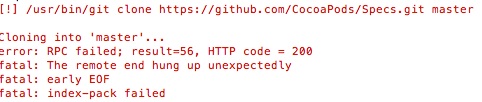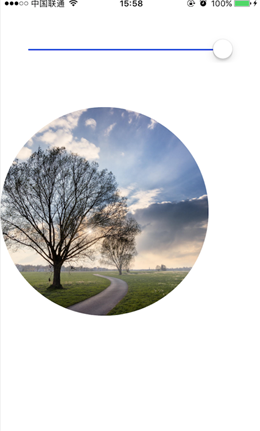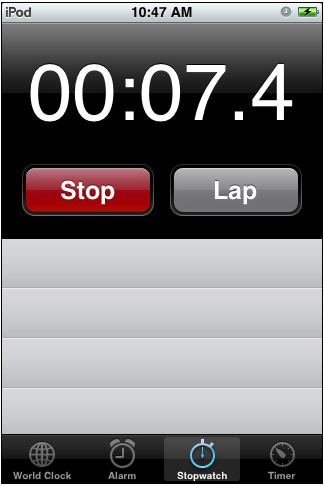Qt之拖放
編輯:IOS開發綜合
lineEdit.show();
QTextEdit textEdit;
textEdit.show(); QLineEdit接受文字拖放,測試效果:
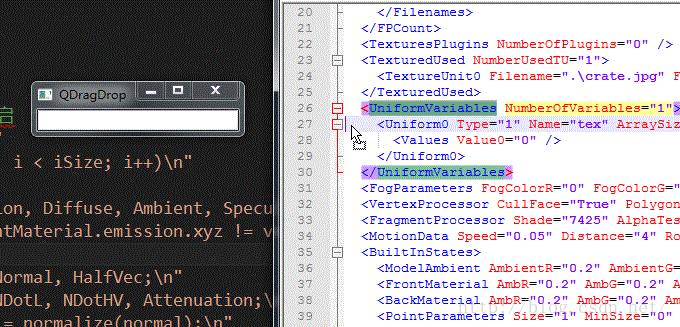
QTextEdit接受文件拖放,顯示文件的路徑,支持多個文件一起拖放,測試效果:
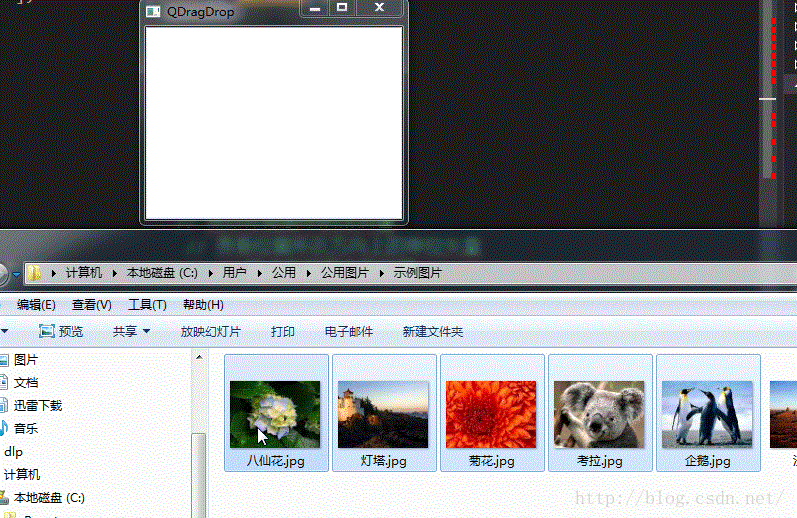 QWidget實現拖放,需要設置接受拖放,
setAcceptDrops(true);
並實現下面事件:
void dragEnterEvent(QDragEnterEvent *event);
QWidget實現拖放,需要設置接受拖放,
setAcceptDrops(true);
並實現下面事件:
void dragEnterEvent(QDragEnterEvent *event);void dragMoveEvent(QDragMoveEvent *event);
void dropEvent(QDropEvent *event);
void mousePressEvent(QMouseEvent *event);
void mouseMoveEvent(QMouseEvent *event); 如果我們只需要QWidget接受放下,那麼就不需要實現: void mousePressEvent(QMouseEvent *event);
void mouseMoveEvent(QMouseEvent *event); 這兩個事件主要是,當我們需要QWidget實現拖動時才需要的。 QApplication提供了兩種方式來啟動一個拖動操作:
QApplication::startDragDistance():通過鼠標移動的距離來判斷是否啟動拖放,默認是10個像素點。但也可以通過static void setStartDragDistance(int l);來進行自定義開始拖放的距離。 QApplication::startDragTime():通過鼠標點擊的時長來判斷是否啟動拖放,默認是500ms。也可以通過static void setStartDragTime(int ms);來自定義按壓時長。 為了實現拖放,我們需要在mousePressEvent內記錄鼠標按下的坐標點或者時間點,然後在mouseMoveEvent判斷鼠標移動的距離或者按壓時間是否滿足拖放要求,從而啟動拖放。 執行拖放操作,我們需要創建一個QDrag對象,此對象包含QMimeData,這裡保存著我們需要拖動的數據。 示例:
void QDragDrop::mousePressEvent(QMouseEvent *event)
{
__super::mousePressEvent(event);
mStartPoint = event->pos();//起點
}
void QDragDrop::mouseMoveEvent(QMouseEvent *event)
{
__super::mouseMoveEvent(event);
if ((event->pos() - mStartPoint).manhattanLength() > QApplication::startDragDistance())//判斷是否執行拖動
{
QDrag *drag = new QDrag(this);
QMimeData *mimeData = new QMimeData;
QByteArray byteArray;//存儲數據
QDataStream stream(&byteArray,QIODevice::WriteOnly);//流,寫數據
stream << QImage("C:\\Users\\dlp\\Desktop\\2.png");//讀取一個圖片的數據
mimeData->setData("MyImage", byteArray);//設置數據
drag->setMimeData(mimeData);//設置數據
drag->exec(Qt::MoveAction);//執行拖動
delete drag;
}
}
上述示例,讀取了一個圖片的數據保存在QMimeData裡面,作為要傳遞的數據。並且設置了自定義格式"MyImage"。
效果如下:
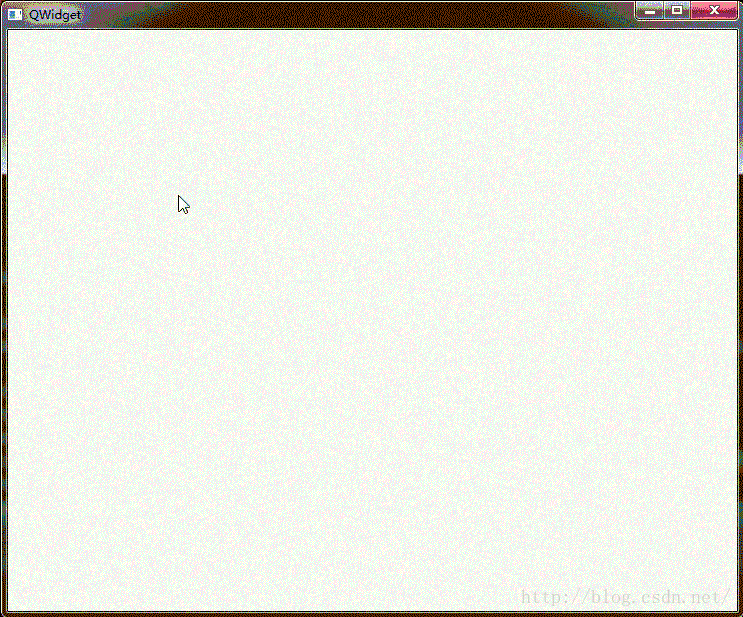 示例代碼如下:
示例代碼如下:
#ifndef QDRAGDROP_H #define QDRAGDROP_H #include#include #include class QDragDrop : public QWidget { Q_OBJECT public: QDragDrop(QWidget *parent = 0); ~QDragDrop(); protected: void dragEnterEvent(QDragEnterEvent *event); void dragMoveEvent(QDragMoveEvent *event); void dropEvent(QDropEvent *event); void mousePressEvent(QMouseEvent *event); void mouseMoveEvent(QMouseEvent *event); private: QPoint mStartPoint; QHBoxLayout *m_HBox; }; #endif // QDRAGDROP_H
#include "qdragdrop.h" #include如果我們只需要接收放下,不需要拖動的話,那麼就不需要上述示例中的兩個鼠標事件。下面實現了一個拖動圖片到窗口並使用QLabel顯示出來的示例: 效果:#include #include #include QDragDrop::QDragDrop(QWidget *parent) : QWidget(parent) { mStartPoint = QPoint(0, 0); m_HBox = new QHBoxLayout(this); setAcceptDrops(true); setWindowTitle("QWidget"); } QDragDrop::~QDragDrop() { } void QDragDrop::mousePressEvent(QMouseEvent *event) { __super::mousePressEvent(event); mStartPoint = event->pos();//起點 } void QDragDrop::mouseMoveEvent(QMouseEvent *event) { __super::mouseMoveEvent(event); if ((event->pos() - mStartPoint).manhattanLength() > QApplication::startDragDistance())//判斷是否執行拖動 { QDrag *drag = new QDrag(this); QMimeData *mimeData = new QMimeData; QByteArray byteArray;//存儲數據 QDataStream stream(&byteArray,QIODevice::WriteOnly);//流,寫數據 stream << QImage("C:\\Users\\dlp\\Desktop\\2.png");//讀取一個圖片的數據 mimeData->setData("MyImage", byteArray);//設置數據 drag->setMimeData(mimeData);//設置數據 drag->exec(Qt::MoveAction);//執行拖動 delete drag; } } void QDragDrop::dragEnterEvent(QDragEnterEvent *event) { __super::dragEnterEvent(event); if (event->mimeData()->hasFormat("MyImage")) event->acceptProposedAction(); } void QDragDrop::dragMoveEvent(QDragMoveEvent *event) { __super::dragMoveEvent(event); if (event->mimeData()->hasFormat("MyImage")) event->acceptProposedAction(); } void QDragDrop::dropEvent(QDropEvent *event) { __super::dropEvent(event); if (event->mimeData()->hasFormat("MyImage")) { QByteArray byteArray = event->mimeData()->data("MyImage");//取數據 QDataStream stream(&byteArray, QIODevice::ReadOnly);//流,讀數據 QImage image; stream >> image; QLabel *pLabel = new QLabel(this); pLabel->setPixmap(QPixmap::fromImage(image)); m_HBox->addWidget(pLabel); } }
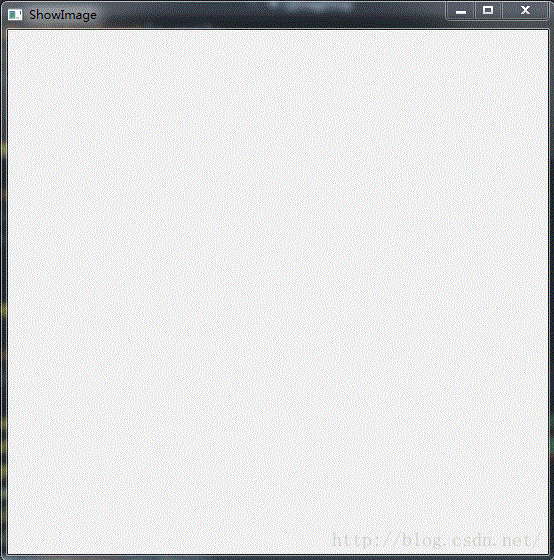 示例代碼:
示例代碼:
#ifndef QSHOWIMAGE_H #define QSHOWIMAGE_H #include#include #include #include class QShowImage : public QWidget { Q_OBJECT public: QShowImage(QWidget *parent = 0); ~QShowImage(); protected: void dragEnterEvent(QDragEnterEvent *event); void dropEvent(QDropEvent *event); private: QHBoxLayout *mLayout; }; #endif // QSHOWIMAGE_H
#include "QShowImage.h" #include#include QShowImage::QShowImage(QWidget *parent) : QWidget(parent) { mLayout = new QHBoxLayout(this); setAcceptDrops(true); setWindowTitle("ShowImage"); } QShowImage::~QShowImage() { } void QShowImage::dragEnterEvent(QDragEnterEvent *event) { __super::dragEnterEvent(event); if (event->mimeData()->hasUrls()) event->acceptProposedAction(); } void QShowImage::dropEvent(QDropEvent *event) { __super::dropEvent(event); if (event->mimeData()->hasUrls()) { QList urls = event->mimeData()->urls(); for each (QUrl url in urls) { QLabel *pLabel = new QLabel(this); QImage image(url.toString().mid(8)); pLabel->setPixmap(QPixmap::fromImage(image)); mLayout->addWidget(pLabel); } } }
對於QListWidget來說,拖放並不像上面那樣復雜,僅僅設置一下,就可以實現QListWidgetItem的拖動: setDragEnabled(true);
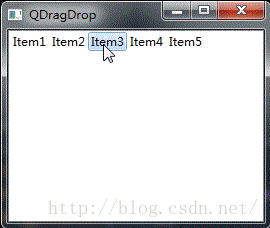
實現代碼:
QListWidget qlistWidget;
QStringList strList = { "Item1", "Item2", "Item3", "Item4", "Item5" };
qlistWidget.addItems(strList);
qlistWidget.setViewMode(QListView::IconMode);
qlistWidget.setDragEnabled(true);
qlistWidget.show();
但是上述只是移動了位置,Item的具體索引並沒有發生改變。而且如果我們需要實現其他拖放功能,並不能滿足我們的需求。那麼我們就需要重新實現拖放事件,來自定義我們自己需要實現的功能。我實現了如何拖動Item,然後再添加一個Item的功能,兩個QListWidgetItem並沒有什麼關聯,只是為了展示如何實現。
效果:
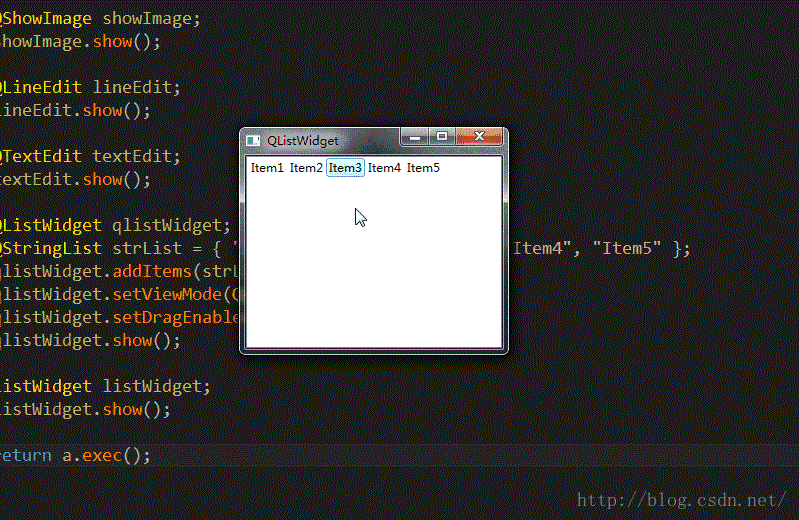 示例代碼:
示例代碼:
#ifndef LISTWIDGET_H #define LISTWIDGET_H #include#include class ListWidget : public QListWidget { Q_OBJECT public: ListWidget(QWidget *parent = 0); ~ListWidget(); void dragEnterEvent(QDragEnterEvent *event); void dragMoveEvent(QDragMoveEvent *event); void dropEvent(QDropEvent *event); private: }; #endif // LISTWIDGET_H
#include "ListWidget.h" #include#include #include ListWidget::ListWidget(QWidget *parent) : QListWidget(parent) { QStringList strList = { "Item1", "Item2", "Item3", "Item4", "Item5" }; addItems(strList); setViewMode(QListView::IconMode); setDragEnabled(true); setWindowTitle("QListWidget"); } ListWidget::~ListWidget() { } void ListWidget::dragEnterEvent(QDragEnterEvent *event) { __super::dragEnterEvent(event); ListWidget *pList = qobject_cast (event->source());//拖動的源對象 if (pList && pList == this) { event->setDropAction(Qt::DropAction::CopyAction);//設置拖動動作,影響鼠標光標 event->accept(); } } void ListWidget::dragMoveEvent(QDragMoveEvent *event) { __super::dragMoveEvent(event); ListWidget *pList = qobject_cast (event->source());//拖動的源對象 if (pList && pList == this) { event->setDropAction(Qt::DropAction::CopyAction);//設置拖動動作,影響鼠標光標 event->accept(); } } void ListWidget::dropEvent(QDropEvent *event) { __super::dropEvent(event); ListWidget *pList = qobject_cast (event->source());//拖動的源對象 if (pList && pList == this) { QListWidgetItem *pItem = new QListWidgetItem(this);//執行釋放後,要做的事情 pItem->setText(QString("Item").append(QString::number(count()))); addItem(pItem); } }
相關文章
+- iOS webSocket之單利復雜完成即時通訊
- MQTT配置安全策略
- IT之家iOS版3.23上架:開心上熱評、iOS10適配
- IT之家iOS版3.25上架:純正地道iOS10原生版!
- IT之家iOS版3.10重大版本上架!打分、打賞、去廣告
- 窺探Swift之使用Web浏覽器編譯Swift代碼以及Swift中的泛型
- Qt for iOS,Qt 與Objective C混合編程
- NSObject之一
- Git之rebase操作分享
- Swift之鍵盤類型與常見的鍵盤隱藏方法
- iOS UIKit之UICollectionView
- IOS開發之拖拽手勢
- Swift之 tableView單元格圖片寬度固定,高度自適應例子
- Swift之導航欄標題文字太長,導致返回按鈕文字消失問題解決
- Swift之UIRefreshControl下拉時,刷新時分別使用不同的描述文字